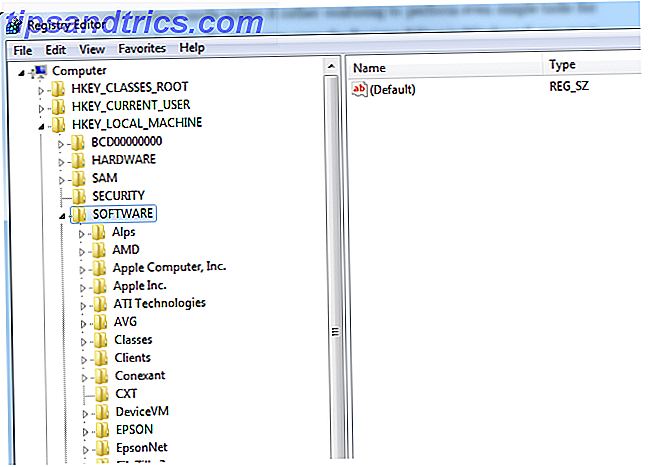Το Instagram εδώ και πολύ καιρό έχει να κάνει με τη δημιουργία μιας κοινότητας φωτογράφων που μοιράζονται τις εικόνες τους, αλλά ένα από τα πιο πρόσφατα χαρακτηριστικά της εφαρμογής είναι να σώσει τις εικόνες που σας αρέσουν στον λογαριασμό σας ιδιαιτέρως.
Το Instagram κατέστησε δυνατή την προσωρινή αποθήκευση φωτογραφιών για λίγο, αλλά με την τελευταία ενημέρωσή του έρχεται η δυνατότητα να κρατηθούν οργανωμένες αυτές οι αποθηκευμένες φωτογραφίες, με ένα χαρακτηριστικό που είναι αξιοσημείωτο παρόμοιο με το Pinterest.
Πώς να δημιουργήσετε νέες συλλογές
Για να αποθηκεύσετε μια φωτογραφία ιδιωτικά στο Instagram, πατήστε απλά το κουμπί του σελιδοδείκτη ( ![]() ) στην κάτω δεξιά γωνία της φωτογραφίας. Αν θέλετε να διατηρήσετε σωστά οργανωμένες τις αποθηκευμένες σας εικόνες, μπορείτε να τις αντιστοιχίσετε στις συλλογές αγγίζοντας και κρατώντας πατημένο το κουμπί σελιδοδείκτη.
) στην κάτω δεξιά γωνία της φωτογραφίας. Αν θέλετε να διατηρήσετε σωστά οργανωμένες τις αποθηκευμένες σας εικόνες, μπορείτε να τις αντιστοιχίσετε στις συλλογές αγγίζοντας και κρατώντας πατημένο το κουμπί σελιδοδείκτη.
Θα εμφανιστεί ένα μενού όπου μπορείτε να δημιουργήσετε μια νέα συλλογή, δίνοντάς της ένα όνομα και πατώντας το κουμπί "Done". Αυτή η φωτογραφία αποθηκεύεται τώρα σε μια συλλογή.
Τώρα που έχετε μια συλλογή, την επόμενη φορά που πατάτε και κρατάτε πατημένο το κουμπί σελιδοδείκτη, μπορείτε είτε να αποθηκεύσετε την εικόνα στη συγκεκριμένη συλλογή είτε να δημιουργήσετε μια νέα συλλογή πατώντας το κουμπί + .
Μπορείτε επίσης να δημιουργήσετε μια νέα συλλογή πηγαίνοντας στη σελίδα προφίλ σας, πατώντας το εικονίδιο σελιδοδείκτη και πατώντας το κουμπί + στην επάνω δεξιά γωνία της οθόνης. Αυτό είναι επίσης το σημείο όπου μπορείτε να δείτε τις αποθηκευμένες εικόνες και τις συλλογές σας.
Πώς να προσθέσετε αποθηκευμένες εικόνες σε συλλογές
Αν έχετε ήδη κάνει συχνή χρήση της λειτουργίας αποθηκευμένων εικόνων του Instagram, μπορείτε να προσθέσετε αυτές τις υπάρχουσες αποθηκευμένες εικόνες σε συλλογές. Απλά ανοίξτε τη συλλογή, πατήστε το κουμπί μενού ...
- Για χρήστες iOS:

- Για χρήστες Android:

... και πατήστε Προσθήκη στη συλλογή . Θα εμφανιστεί μια λίστα αποθηκευμένων εικόνων και βίντεο που δεν βρίσκονται σε αυτήν τη συλλογή. Μπορείτε να επιλέξετε όσες θέλετε να προσθέσετε στη συλλογή για να τις επιλέξετε. Πατήστε το κουμπί Τέλος όταν ολοκληρώσετε την επιλογή σας.
Πώς να διαγράψετε συλλογές
Εάν ολοκληρώσετε μια συλλογή και δεν την θέλετε πλέον, μεταβείτε στην καρτέλα αποθηκευμένων εικόνων, μεταβείτε στην ενότητα "Συλλογές" και πατήστε στη συλλογή που θέλετε να διαγράψετε για να την ανοίξετε. Τοποθετήστε τα τρία κουμπιά στην επάνω δεξιά γωνία και επιλέξτε Επεξεργασία συλλογής> Διαγραφή συλλογής.
Για να καταργήσετε μια φωτογραφία από τις αποθηκευμένες εικόνες, ανοίξτε την και αγγίξτε το κουμπί του σελιδοδείκτη ( ![]() ) πάλι.
) πάλι.
Γιατί να χρησιμοποιείτε συλλογές;
Αυτός είναι ένας πολύ καλός τρόπος για να δημιουργήσετε έναν πίνακα οπτικής έμπνευσης εικόνων. Αν ανακατασκευάζετε το σπίτι σας ή εργάζεστε σε ένα έργο τέχνης ή απλώς αναζητάτε έμπνευση, μπορείτε να δημιουργήσετε συλλογές για μελλοντική προβολή, χρησιμοποιώντας τους με τον ίδιο τρόπο που θα κάνατε ένα μυστικό board Pinterest.
Τι πιστεύετε για το νεότερο χαρακτηριστικό του Instagram; Ενημερώστε μας στα σχόλια.